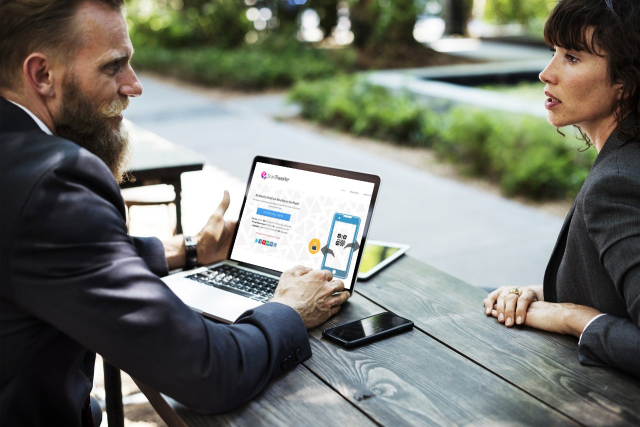
要將手機或平板內的相片影片傳輸到電腦,一般人通常會透過傳輸線,如果有在使用雲端硬碟的話,只要把檔案放入 Dropbox、Google Drive 或 iCloud 等雲端空間就能同步到其他裝置上,相對來說也更快更省力。當然這只限於手機是你自己的狀況下,否則還是必須開啟分享或將鏈結傳給對方才行,至於有沒有更快的傳檔方法呢?以下要教你一個更直覺的方式。
本文要推薦的「ScanTransfer」是一款相當實用的免費傳檔軟體,使用者不需在手機上額外下載 App,透過掃描 QR Code 方式即可將你選取的相片影片傳到電腦中,傳輸速度快(必須位於同一個 Wi-Fi 環境),如果想要請別人將相片傳給你就不用透過即時通訊軟體或雲端硬碟。
不過 ScanTransfer 只能使用於 Windows 平台(手機的話無論是 iOS、Android 都能使用),網站提供安裝版及可攜式免安裝版,安裝後執行 ScanTransfer 會產生一個 QR Code,以手機掃描 QR Code 就能在瀏覽器顯示檔案上傳頁面。
網站名稱:ScanTransfer
網站鏈結:https://scantransfer.net/index.html
使用教學
STEP 1
開啟 ScanTransfer 官方網站,點選首頁的「Download Now」下載安裝程式,如果你偏好使用免安裝的可攜式版本,也可從 Portable Version 獲取對應的免安裝程式。
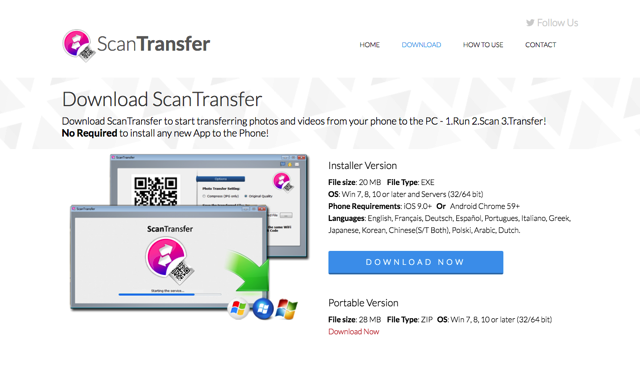
STEP 2
ScanTransfer 提供多國語言,包括正體中文,安裝程式會自動選擇最適切的語言設定,如果你是台灣用戶應該會看到中文安裝畫面。
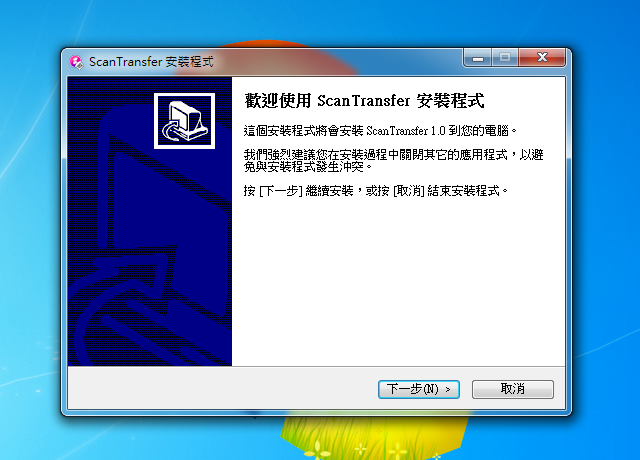
照一般程序就能將 ScanTransfer 安裝到電腦中。
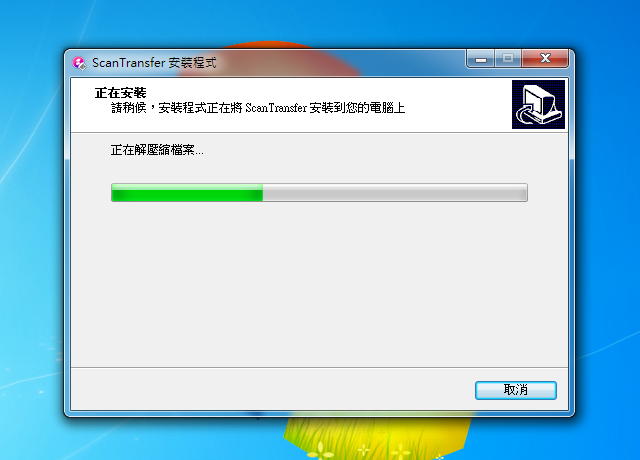
STEP 3
執行 ScanTransfer 會出現如下畫面,包含一個 QR Code、IP 位址,以及照片的傳輸設定選項,預設情況會保留原始圖片畫質而不進行壓縮,如果你要傳輸的圖片很多,又是 JPG 格式的話,也可考慮開啟「壓縮圖片」功能。
比較重要的是「文件保存路徑」,也就是圖片從手機傳到電腦上會儲存在什麼地方,另一方面則是電腦和手機必須使用同一個 Wi-fi 無線網路才能傳輸。
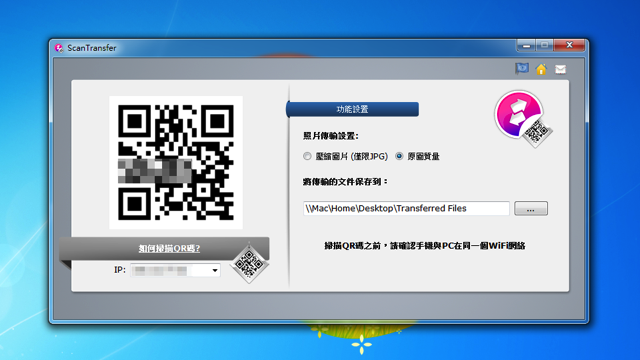
STEP 4
安裝 ScanTransfer 後要如何將手機內的相片影片或檔案傳輸到電腦呢?只要掃描電腦上的 QR Code 條碼(iOS 可直接開啟相機對著 QR Code,上方就會出現提示訊息;Android 則可透過 Facebook 或 Twitter 應用程式來掃條碼,當然任何的掃瞄器 App 也沒問題),就會在手機瀏覽器開啟 ScanTransfer 上傳功能。
點選網頁中間「選擇檔案」按鈕,就能選取一張或多張相片或影片,將它快速傳輸到電腦上,手機部分完全不用安裝任何 App。
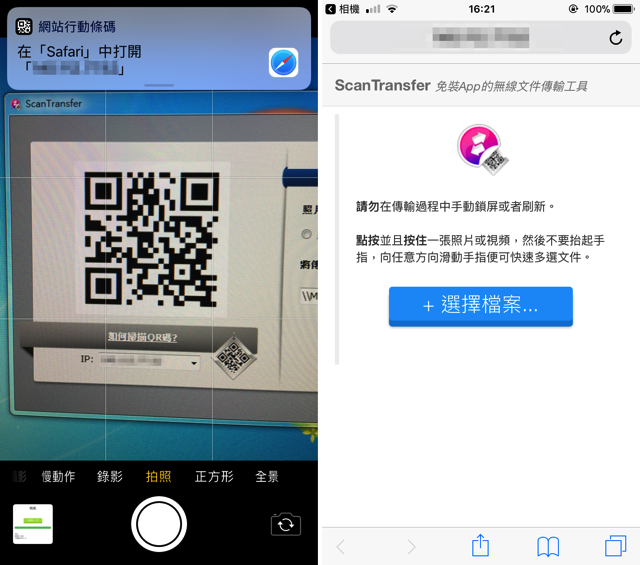
因為是位於同個區域網路,傳輸的速度相當快,如果檔案不是太多太大通常可以在短時間內迅速完成。
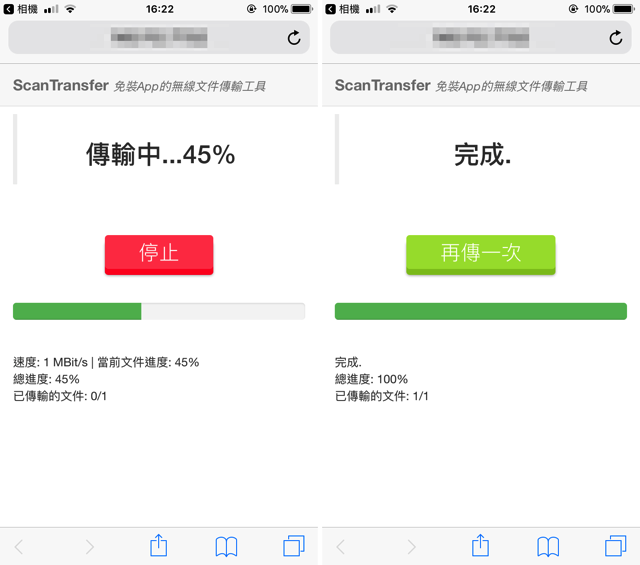
STEP 5
上傳完成後,相片、影片或你傳輸的檔案就會出現在 ScanTransfer 指定的文件儲存路徑,不過有個缺點是檔案無法維持原有名稱,會以隨機產生方式命名,如果對於檔名有所要求的話建議還是透過傳輸線或雲端硬碟方式上傳檔案。
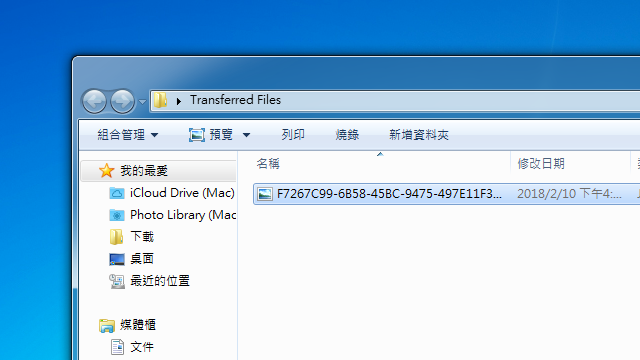
值得一試的三個理由:
- 只要安裝軟體、產生 QR Code 就能讓行動裝置快速傳檔
- 無論 iOS 或 Android 皆可支援,免下載手機 App
- 因使用相同無線網路,傳輸速度可以最大化








